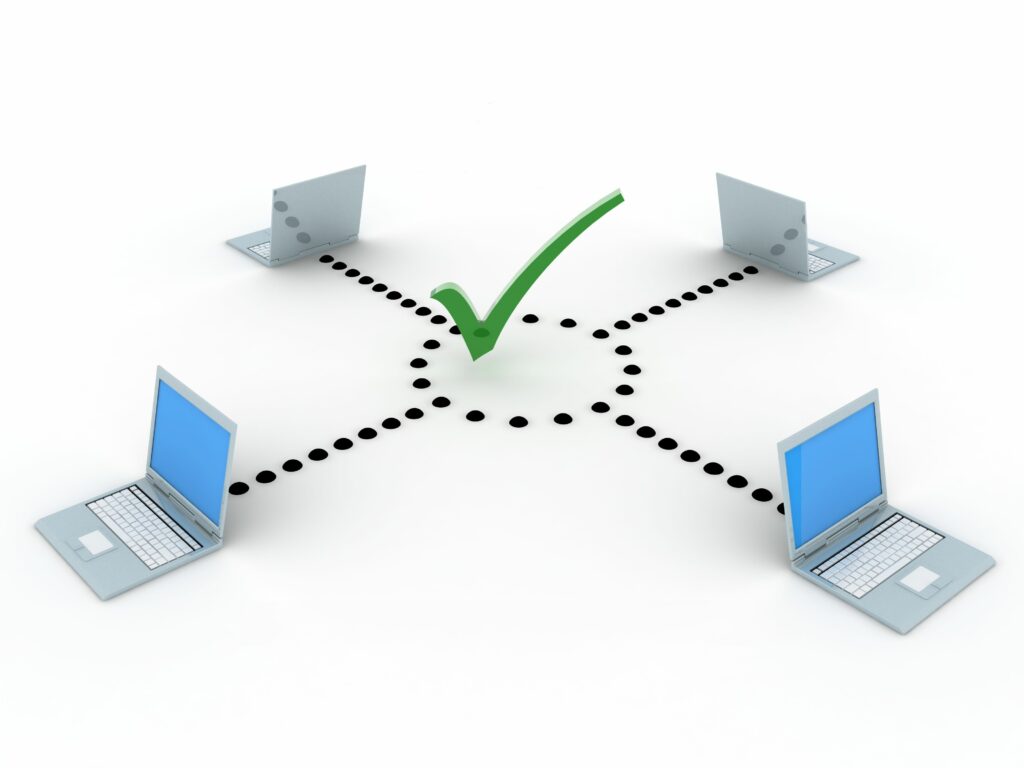
Sommige soorten bestanden die u downloadt, zoals ISO-images, servicepacks en natuurlijk volledige softwareprogramma’s of besturingssystemen, zijn vaak groot en opvallend, waardoor ze vatbaar zijn voor downloadfouten en mogelijk zelfs wijzigingen door kwaadwillende derden. Hoe kunt u de bestandsintegriteit waarborgen? U kunt alleen verifiëren dat een bestand echt is als de oorspronkelijke producent van het bestand, of een andere persoon die u vertrouwt en die het bestand heeft gebruikt, u een controlesom heeft verstrekt om mee te vergelijken. Zelf een controlesom maken is nutteloos als je niets betrouwbaars hebt om het mee te vergelijken.
Wat is een controlesom?
Gelukkig bieden veel websites een stukje gegevens, een checksum genaamd, die kan worden gebruikt om te controleren of het bestand dat u op uw computer krijgt, precies hetzelfde als het bestand dat ze leveren. Een checksum, ook wel hash of hash-waarde genoemd, wordt geproduceerd door een cryptografische hash-functie, meestal MD5 of SHA-1, op een bestand uit te voeren. Door de controlesom te vergelijken die wordt geproduceerd door een hash-functie op uw versie van het bestand uit te voeren, met die van de downloadprovider, kan met bijna zekerheid worden aangetoond dat beide bestanden identiek zijn. Volg de eenvoudige stappen hieronder om de integriteit van een bestand te verifiëren met FCIV, een gratis checksum-calculator:
Het duurt minder dan vijf minuten om de integriteit van een bestand met FCIV te verifiëren.
Hoe de bestandsintegriteit in Windows te verifiëren met FCIV
-
Download en “Installeer” File Checksum Integrity Verifier, vaak eenvoudigweg FCIV genoemd. Dit programma is gratis verkrijgbaar bij Microsoft en werkt op alle veelgebruikte versies van Windows. FCIV is een opdrachtregelprogramma, maar laat dat je niet afschrikken. Het is heel gemakkelijk te gebruiken, vooral als je de onderstaande tutorial volgt. Het is duidelijk dat als je de bovenstaande tutorial in het verleden hebt gevolgd, je deze stap kunt overslaan. Bij de rest van deze stappen wordt ervan uitgegaan dat je FCIV hebt gedownload en in de juiste map hebt geplaatst, zoals beschreven in de bovenstaande link.
-
Navigeer naar de map die het bestand bevat waarvoor u de controlesomwaarde wilt maken.
-
Eenmaal daar houdt u de Verschuiving toets terwijl u met de rechtermuisknop op een lege ruimte in de map klikt. Selecteer in het resulterende menu Open hier het opdrachtvenster. De opdrachtprompt wordt geopend en de prompt wordt vooraf ingesteld op deze map. Als het bestand zich bijvoorbeeld in Tim’s Downloads map, zou de prompt in het opdrachtpromptvenster lezen: C:GebruikersTimDownloads> na het volgen van deze stap vanuit de Downloads map. Een andere manier om de opdrachtprompt vanuit de map te openen, is door alles uit het locatievak bovenaan het venster te wissen en te vervangen door cmd.
-
Vervolgens moeten we ervoor zorgen dat we de exacte bestandsnaam weten van het bestand waarvoor FCIV de controlesom moet genereren. Je weet het misschien al, maar je moet het voor de zekerheid nog eens controleren. De eenvoudigste manier om dit te doen, is door het dir-commando uit te voeren en vervolgens de volledige bestandsnaam op te schrijven. Typ het volgende in de opdrachtprompt: dir
Dat genereert een lijst met bestanden in die map. In dit voorbeeld willen we de controlesom maken voor een bestand met de naam AA_v3.exe, dus dat schrijven we precies op.
-
Nu kunnen we een van de door FCIV ondersteunde cryptografische hashfuncties uitvoeren om een controlesomwaarde voor dit bestand te creëren. Laten we zeggen dat de website waarvan we het bestand hebben gedownload, heeft besloten een SHA-1-hash te publiceren om mee te vergelijken. Dit betekent dat we ook een SHA-1-controlesom willen maken op onze kopie van het bestand. Om dit te doen, voert u FCIV als volgt uit: fciv AA_v3.exe -sha1
De fciv-opdracht uitvoeren (Windows 10). Zorg ervoor dat u de volledige bestandsnaam typt – vergeet de bestandsextensie niet! Als u een MD5-controlesom moet maken, beëindigt u de opdracht met -md5 in plaats daarvan. Kreeg u de melding “‘fciv’ wordt niet herkend als een interne of externe opdracht…”? Zorg ervoor dat je het bestand in een geschikte map hebt geplaatst, zoals beschreven in de tutorial waarnaar in stap 1 hierboven is verwezen.
-
Voortzetting van ons voorbeeld hierboven, hier is het resultaat van het gebruik van FCIV om een SHA-1 checksum aan te maken in ons bestand: // // File Checksum Integrity Verifier versie 2.05. // 5d7cb1a2ca7db04edf23dd3ed41125c8c867b0ad aa_v3.exe
De cijfer-/letterreeks vóór de bestandsnaam in het opdrachtpromptvenster is uw controlesom. Maak je geen zorgen als het enkele seconden of langer duurt om de checksum-waarde te genereren, vooral als je er een probeert te genereren op een heel groot bestand. U kunt de door FCIV geproduceerde controlesomwaarde in een bestand opslaan door . toe te voegen > bestandsnaam.txt naar het einde van de opdracht die u in stap 5 hebt uitgevoerd. Zie Opdrachtuitvoer omleiden naar een bestand als u hulp nodig hebt.
Komen de checksums overeen?
Nu u een checksum-waarde hebt gegenereerd, moet u zien of deze gelijk is aan de checksum-waarde die de downloadbron ter vergelijking heeft verstrekt. Als ze overeenkomen, dan is dat geweldig! U kunt er nu helemaal zeker van zijn dat het bestand op uw computer een exacte kopie is van het aangeleverde bestand. Dit betekent dat er geen fouten zijn opgetreden tijdens het downloadproces en, zolang u een controlesom gebruikt die is verstrekt door de oorspronkelijke auteur of een zeer vertrouwde bron, kunt u er ook zeker van zijn dat het bestand niet is gewijzigd voor kwaadwillende doeleinden. Als de controlesommen niet overeenkomen, downloadt u het bestand opnieuw. Als u het bestand niet van de originele bron downloadt, doet u dat in plaats daarvan. U mag op geen enkele manier een bestand installeren of gebruiken dat niet perfect overeenkomt met de verstrekte controlesom.